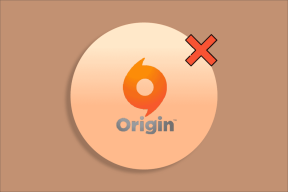Как исправить ошибку остановки Facebook на Android
Разное / / November 29, 2021
Люди такие пристрастился к Facebook что они тратят несколько часов в день, чтобы рассказать миру, что они делают. А иногда люди делятся тем, чего никогда в жизни не делали. Почему? Вот почему они хотят выглядеть круто. В любом случае, учитывая, что Facebook является частью стольких распорядок дня людей, может быть очень неприятно, когда пользователи сталкиваются с ошибкой, когда Facebook перестает работать.

Многие пользователи жалуются, что Facebook продолжает останавливаться на их смартфонах. Давайте рассмотрим некоторые решения, которые могут решить эту ошибку и позволить вам бесконечно прокручивать случайные, но вызывающие сильное привыкание видео, изображения и мемы.
Давай начнем.
1. Facebook не работает
Так было в прошлом, поэтому неудивительно. Серверы Facebook и WhatsApp сильно пострадали из-за простоя. Чтобы проверить, перейдите в Down Detector и найдите Facebook.

Это очень надежный сайт, который отслеживает отключения по всему миру (даже в определенных странах) для некоторых из самых популярных сайтов в мире. Не только это, но вы также можете взглянуть на прошлые проблемы и на какой аспект службы они затронули (вход в систему, каналы и т. Д.)
Посетить Down Detector
2. Проверить обновления
Возможно, недавнее обновление приложения что-то сломало, и гигант социальных сетей выпустил патч, который вы избегали загружать из Play Store.

Откройте приложение Play Store на своем телефоне Android и проверьте, доступно ли обновление, и если да, быстро обновите приложение. Проверьте, исправляет ли он ошибку остановки Facebook. Вы увидите «Обновление» вместо «Открыть», если оно есть.
3. Очистить RAM
Есть несколько способов сделать это. Вы можете закрыть все запущенные приложения, а затем перезапустить Facebook, чтобы проверить, работает ли он. Некоторые смартфоны премиум-класса, такие как Samsung Galaxy S9 и более новые модели, имеют специальную функцию очистки оперативной памяти. Вы найдете его в разделе «Настройки»> «Уход за устройством».


На этом же экране вы найдете другой опция под названием RAM. Нажмите на него, чтобы повысить эффективность приложения Facebook.

Также на Guiding Tech
4. Перезагрузка / Принудительная перезагрузка
Да, но вы пробовали? Перезагрузка смартфона может решить множество проблем и займет всего несколько минут. Если нет, сделайте это сразу и посмотрите, поможет ли это. Если вы уже пробовали, продолжайте читать.
Если это не сработает, вы также можете попробовать уловку с принудительной перезагрузкой. Попробуйте это, если не можете выйти из приложения или почти ничего не можете делать на своем телефоне. Нажмите и удерживайте кнопку питания и уменьшения громкости на смартфоне Android, пока он не перезагрузится.
5. Конфликт приложений
Я устанавливаю на свой смартфон много приложений. Часто некоторые приложения плохо работают с другими, что приводит к сбоям приложений и другим проблемам. Вы недавно установили новое приложение? Если это так, возможно, существует конфликт приложения. Для проверки попробуйте удалить любое недавно установленное приложение, чтобы увидеть, устраняет ли оно ошибку «Facebook остановил».
6. Использование данных ограничено
Одна из многих особенностей вашего смартфона - это ограничения на передачу данных. С помощью этой функции вы можете контролировать, может ли приложение Facebook использовать мобильные данные или только Wi-Fi для подключения к Интернету и использования данных. Может быть, у Facebook нет необходимых разрешений? Откройте «Настройки» и перейдите в «Установленные приложения» (или где вы можете найти список приложений). Найдите Facebook и откройте его.


Нажмите на Ограничить использование данных и убедитесь, что включены параметры Wi-Fi и Мобильные данные.


7. Принудительно закрыть приложение
Некоторые пользователи сообщают, что иногда, когда приложение ведет себя неправильно и не работает должным образом, они не могут выйти из приложения. Иногда приложение Facebook перестает отвечать, и вы не можете нажать кнопку «Назад» или сделать что-нибудь еще.
В такой ситуации вам придется принудительно закрыть приложение. Для этого откройте «Настройки» и нажмите «Приложения». В зависимости от вашей марки и модели все может быть иначе. Вам нужен список установленных приложений. Найдите Facebook в этом списке и откройте его.


Внизу экрана вы найдете параметр «Принудительная остановка». Сделай это. Перезапустите приложение и посмотрите, снова ли оно работает.

Также на Guiding Tech
8. Проверьте режим экономии заряда батареи
Большинство смартфонов имеют режим экономии заряда батареи. Задача этой функции - Держите энергоемкие приложения под контролем и при необходимости закрыть их принудительно. Чаще всего это работает так, как задумано, но иногда они действуют агрессивно и принудительно закрывают приложения, которые вы активно используете.
Чтобы проверить, откройте «Настройки» и «Батарея и производительность». В вашем смартфоне он может называться по-другому. Нажмите на Выбрать приложения.


Найдите Facebook и откройте его. Убедитесь, что он не установлен в агрессивный режим. Попробуйте установить параметр Без ограничений, чтобы проверить, решает ли это проблему. Если да, то вы знаете, что происходит. Попробуйте здесь разные настройки и найдите то, с чем вы сможете жить.


9. Очистить кеш и данные
Если после использования приложения в течение некоторого времени вы видите ту же ошибку, вернитесь к настройкам приложения Facebook (как в 7-м пункте) и нажмите Очистить данные. Принудительно закройте приложение еще раз.


Теперь вы увидите два варианта. Очистить все данные и очистить кеш. Нажмите на оба по одному и перепроверьте приложение Facebook прямо сейчас.
10. Переустановите приложение
Приложение состоит из нескольких файлов, которые после установки хранятся во внутренней памяти вашего смартфона. Приложение Facebook ничем не отличается. Иногда эти файлы повреждаются, и этому может быть много причин. Удалите Facebook и вернитесь в Play Store, чтобы переустановить его. Это создаст новые файлы с нуля, возможно, перезаписав поврежденные файлы.

Обязательно выполните шаги, указанные в пункте, прежде чем удалять и переустанавливать Facebook. Это очистит все данные и файлы кеша из внутренней памяти вашего телефона. В противном случае вы установите Facebook, и те же старые поврежденные данные выдадут ошибку Facebook, которая перестала работать.
11. Сбросить настройки приложения
Сброс настроек приложения просто вернет все настройки к значениям по умолчанию. Однако вы не потеряете данные приложения. У нас есть рассмотрел эту тему более подробно где вы также узнаете, как сбросить настройки приложения, а также почему и когда это следует делать.
12. Установить предыдущую версию
Новая версия Facebook, которую вы скачали, может плохо работать на вашем смартфоне. Это вполне возможно. Play Маркет не позволит вам откатиться назад, но есть другие способы сделать это. Найдите ссылку ниже, чтобы загрузить предыдущую версию Facebook на APKMirror.

Прокрутите немного, чтобы найти предыдущие версии, а также невыпущенные альфа- и бета-версии, если вам хочется протестировать новые функции до того, как они будут официально выпущены.
Причина, по которой я перечислил это решение последним, заключается в том, что через некоторое время Play Store автоматически обновит Facebook, когда появится новая версия. Это может или не может решить проблему навсегда, но попробовать стоит.
Скачать Facebook из APKMirror
Go Lite, Go Fast
Facebook, как известно, потребляет много ресурсов и требует много памяти. Одно или несколько из вышеперечисленных решений должны устранить ошибку Facebook, которая перестала работать. Если нет, читайте ниже для более подробной информации.
Далее: Facebook замедляет работу вашего Android? Вы все еще получаете ошибки? Узнайте разницу между Facebook и Facebook Lite и почему вы должны понимать последнее.